笔记本电脑虚拟内存如何自定义大小 笔记本电脑虚拟内存自定义大小的方法
发布时间:2017-04-09 22:11:37作者:知识屋
笔记本电脑虚拟内存如何自定义大小 笔记本电脑虚拟内存自定义大小的方法 1、点击开始菜单中的控制面板,然后在调整计算机的设置页面选择“系统”,如下图所示:
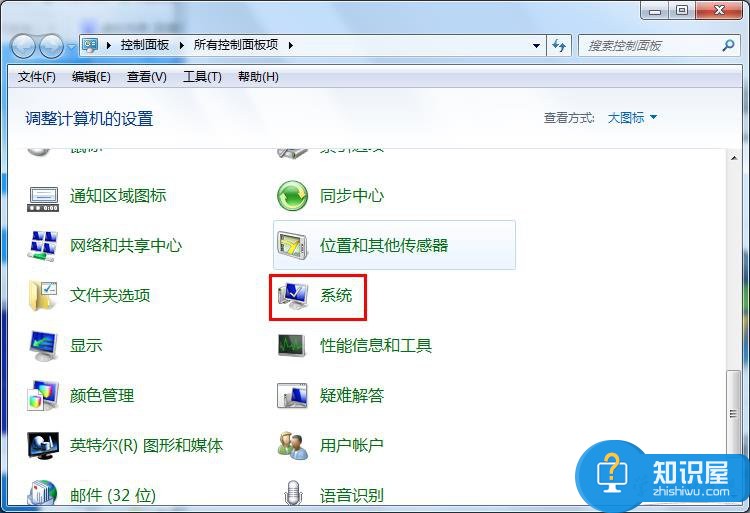
2、接着点击“高级系统设置”,如下图所示:
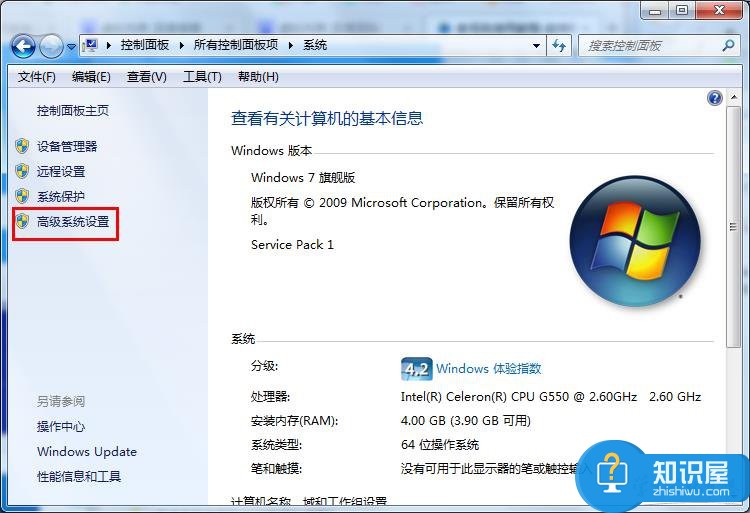
3、打开系统属性设置框后,切换到“高级”标签,然后点击“设置”按钮,如下图所示:
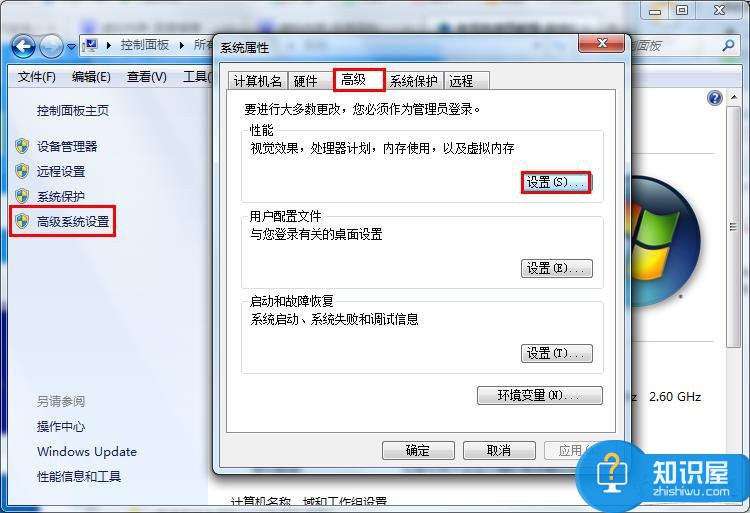
4、在性能选项框中点击“高级”,其中有个虚拟内存模块,继续点击“更改”按钮,如下图所示:
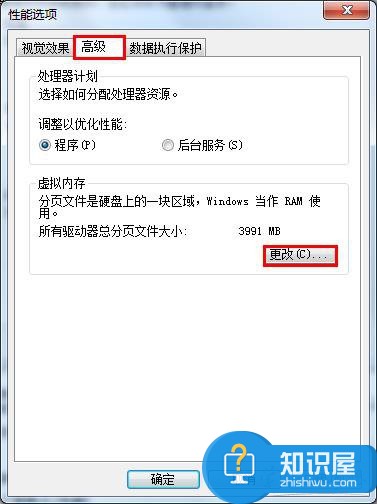
5、接下来取消勾选自动管理所有驱动器的分页文件大小,选择目标驱动器后,点击“自定义大小”,输入初始大小和最大值(一般设置为物理内存大小的2倍),最后点击“确定”保存即可,如下图所示:
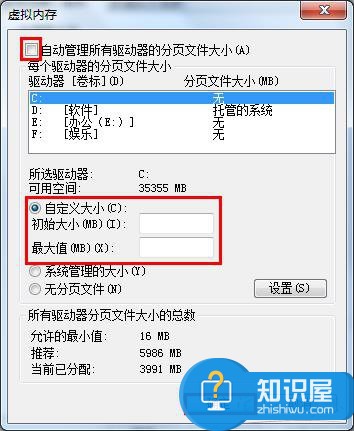
知识阅读
-
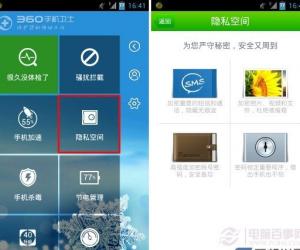
怎么给手机相册加密 借手机隐私不泄露
-

HTC One M9+屏幕固定怎么用
-
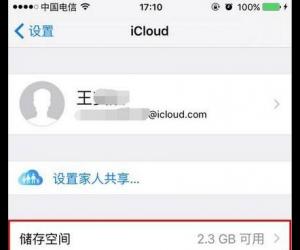
怎么查看iPhone中的iCloud内存大小 如何打开icloud自动备份文件方法
-

Beyond Compare文本对比方法说明,降低论文重复率
-
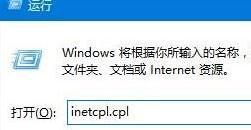
电脑Win10系统打开网页提示SSL连接错误的解决方法 电脑Win10系统打开网页提示SSL连接错误怎么办
-
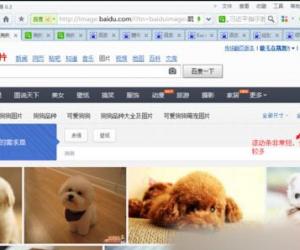
Win7系统中如何将网页内容保存到本地 win7电脑网页内容怎么截取保存方法
-

b站怎么关闭弹幕 手机哔哩哔哩怎么关闭弹幕
-
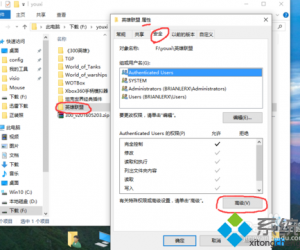
win10系统下英雄联盟出现闪退怎么办 Win10不兼容英雄联盟进入游戏闪退崩溃(推荐)
-

华为P9Plus触摸振动关闭方法
-
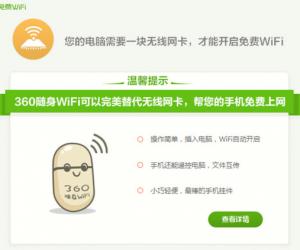
360免费wifi没有无线网卡可以用吗 360免费wifi检测不到无线网卡怎么办
软件推荐
更多 >-
1
 一寸照片的尺寸是多少像素?一寸照片规格排版教程
一寸照片的尺寸是多少像素?一寸照片规格排版教程2016-05-30
-
2
新浪秒拍视频怎么下载?秒拍视频下载的方法教程
-
3
监控怎么安装?网络监控摄像头安装图文教程
-
4
电脑待机时间怎么设置 电脑没多久就进入待机状态
-
5
农行网银K宝密码忘了怎么办?农行网银K宝密码忘了的解决方法
-
6
手机淘宝怎么修改评价 手机淘宝修改评价方法
-
7
支付宝钱包、微信和手机QQ红包怎么用?为手机充话费、淘宝购物、买电影票
-
8
不认识的字怎么查,教你怎样查不认识的字
-
9
如何用QQ音乐下载歌到内存卡里面
-
10
2015年度哪款浏览器好用? 2015年上半年浏览器评测排行榜!








































